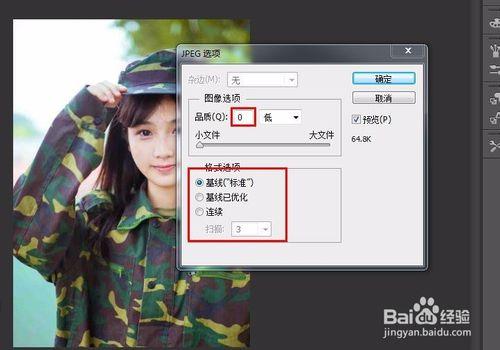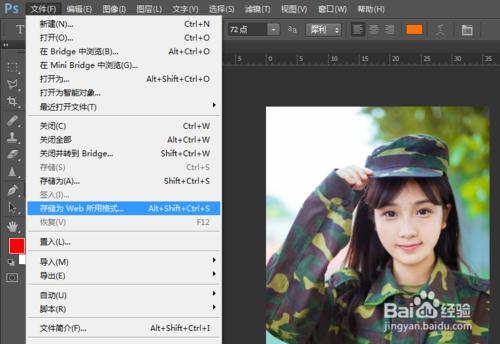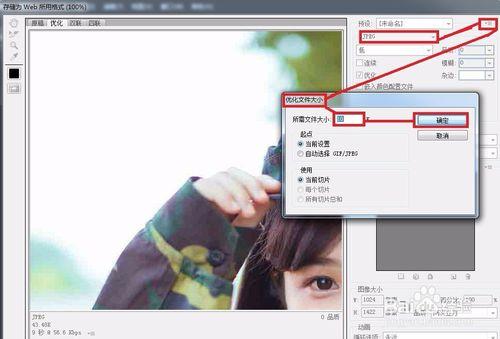優秀的孩子都是隔壁老王家的也就算了。高清而又佔空間小的圖片都是人家的。還忍心嗎?
有時我們用另存為然後調節圖片品質達到壓縮效果,但有時會感覺不理想或者想要佔用更小的圖片。本篇就介紹一下幾種模式的效果對比
方法/步驟
原圖211k的圖片,另存為——品質0,格式選項:基線。最終文件約佔68k。
還是那張圖,另存為——品質0,格式選項:基線已優化。約佔62.8k。而連續掃描3,約佔63.3k。清晰度“基線已優化”較好。
此時。發現品質為0,也只能壓縮到60k左右,如果還想繼續呢,
另一種方法:點擊文件——存儲為web格式。優化文件大小輸入數值。存儲即可。
另外,當我輸入所需文件大小數值為40k和20k時,最終文件大小是一樣的。說明到極限了。這樣可以壓縮到48k。這時可以看到,此法文件更小,甚至圖片比其他方法60多k的品質還要好。
總結一下。存儲為web格式方式綜合最好,佔空間小而又清晰。其他方法品質為0時,可以看到有的細節已經失真。
普及:
基線(標準):通常使用的格式,它用逐行掃描的方式顯示在屏幕上,生成的文件可被所有的瀏覽器接受。基線已優化:使用優化的huffman編碼格式,生成的文件較小,但有的圖象軟件不接受這種格式文件。 要是您的照片是放到網上瀏覽.要求容量越小越好.那麼選擇“基線已優化”比較合適
連續:是使用圖象多次掃描的方式逐漸清晰地顯示在屏幕上,文件較大,可選擇掃描次數,載入時能分級逐漸顯示。但不是所有的瀏覽器都支持。